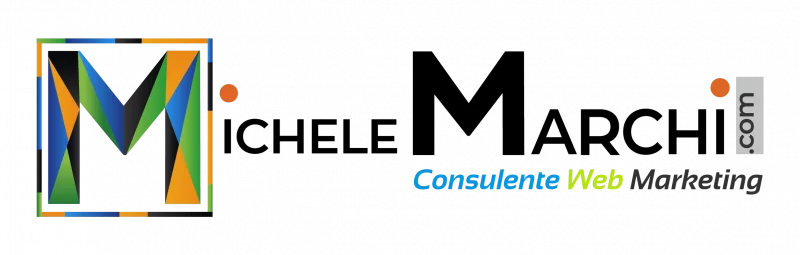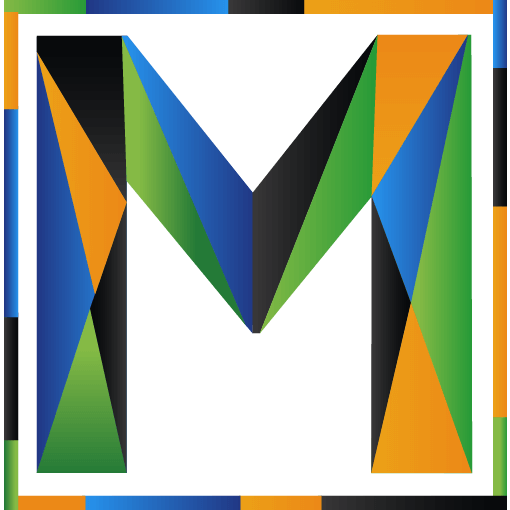Il backup e il ripristino sono due aspetti fondamentali per la gestione di un sito web WordPress. Proteggere i contenuti del tuo sito è una priorità assoluta, in quanto potresti perdere tutto il tuo lavoro a causa di un errore umano, un attacco informatico o un malfunzionamento del server. È quindi essenziale avere un piano di backup solido per garantire la sicurezza e l’integrità dei tuoi dati.
Perdere i dati del tuo sito WordPress può avere conseguenze disastrose. Potresti perdere ore, giorni o addirittura settimane di lavoro prezioso. Inoltre, potresti perdere anche clienti, reputazione o introiti se il tuo sito viene compromesso. Un backup regolare e affidabile ti aiuterà a evitare queste spiacevoli eventualità e ti darà la tranquillità di sapere che i tuoi contenuti sono al sicuro.
Esistono diverse opzioni per effettuare un backup del tuo sito WordPress. Puoi utilizzare plugin specifici, servizi di hosting che offrono questa funzione o soluzioni alternative come il backup FTP. È importante scegliere l’opzione più adatta alle tue esigenze e al tuo budget. Inoltre, dovresti considerare la frequenza con cui eseguire il backup e se desideri farlo manualmente o automaticamente.
Un plugin molto popolare per il backup in WordPress è UpdraftPlus. Questo plugin ti permette di creare facilmente un backup completo del tuo sito, inclusi file, database e impostazioni. Nel prossimo articolo, ti guideremo passo-passo su come utilizzare UpdraftPlus per effettuare un backup completo del tuo sito WordPress. Inoltre, discuteremo anche come programmare automaticamente i backup per garantire la protezione regolare dei tuoi dati.
Continua a leggere per scoprire come testare l’integrità dei tuoi backup, come ripristinare il tuo sito WordPress da un backup e alcuni suggerimenti avanzati per il ripristino, tra cui la gestione dei database, dei file di configurazione e dei temi. Ricorda sempre di avere una copia recente del tuo backup e di seguire attentamente le istruzioni dettagliate per garantire un ripristino senza intoppi.
I rischi di perdere i dati nel tuo sito WordPress e perché un backup è essenziale per mitigare tali rischi
Perdita di dati nel sito WordPress
Il tuo sito WordPress contiene una vasta quantità di dati preziosi, come articoli, immagini, video, commenti e informazioni personali dei visitatori. Tuttavia, questi dati possono essere persi in diverse situazioni, come un attacco informatico, un errore umano o un guasto hardware. Quando si verifica una situazione del genere, senza un backup, potresti perdere irreparabilmente tutti i tuoi dati. Questo può avere un impatto significativo sulla tua attività o sulla reputazione del tuo sito web.
Importanza di un backup per mitigare i rischi
È fondamentale comprendere l’importanza di un backup regolare per il tuo sito WordPress. Un backup ti consente di creare una copia esatta dei tuoi dati e dei tuoi file, in modo che in caso di perdita o danneggiamento, tu possa ripristinare il tuo sito in modo rapido ed efficiente.
Senza un backup, potresti dover ricostruire tutto il tuo sito da zero, perdendo ore di lavoro e risorse preziose. Un backup regolare ti offre la tranquillità di sapere che puoi affrontare qualsiasi incidente in modo tempestivo e senza perdite significative.
Mitigare i rischi con un backup automatico
Per garantire una protezione adeguata dei tuoi dati, è importante creare regolarmente un backup del tuo sito WordPress. Ci sono diverse opzioni disponibili per creare un backup, tra cui l’utilizzo di plugin specifici, servizi di hosting o soluzioni alternative. Tuttavia, la chiave per mitigare i rischi è pianificare backup automatici regolari.
In questo modo, non devi preoccuparti di dimenticarti di eseguire manualmente i backup. Puoi configurare impostazioni per creare automaticamente copie di backup del tuo sito a intervalli regolari, ad esempio ogni giorno o settimana, a seconda delle tue esigenze.
Le diverse opzioni per creare un backup del tuo sito WordPress
In questa sezione dell’articolo, parleremo delle diverse opzioni disponibili per creare un backup del tuo sito WordPress. Ci sono tre principali opzioni tra cui scegliere: l’utilizzo di plugin, l’utilizzo di servizi di hosting o l’utilizzo di soluzioni alternative.
Un modo comune per creare un backup del tuo sito WordPress è utilizzare uno dei molti plugin disponibili. Ci sono diversi plugin gratuiti e a pagamento che ti consentono di eseguire facilmente il backup e il ripristino del tuo sito senza alcuna conoscenza tecnica.
Alcuni dei plugin più popolari includono UpdraftPlus, BackupBuddy e VaultPress. Questi plugin ti permettono di selezionare quale parte del tuo sito desideri eseguire il backup, come il database, i file del tema e i file multimediali, e ti consentono anche di automatizzare il processo di backup in modo da non doverlo fare manualmente ogni volta.
Un’altra opzione per creare un backup del tuo sito WordPress è utilizzare i servizi di hosting che offrono questa funzionalità. Molti servizi di hosting, come SiteGround e Bluehost, offrono un servizio di backup automatizzato come parte del loro pacchetto di hosting.
Questo significa che non devi preoccuparti di trovare e installare un plugin separato per eseguire il backup del tuo sito WordPress. Tuttavia, è importante notare che alcuni servizi di hosting possono caricare solo i backup su server remoti, il che potrebbe rendere più difficile per te ripristinare il tuo sito se ne avessi bisogno in futuro.
Infine, ci sono soluzioni alternative per creare un backup del tuo sito WordPress. Puoi utilizzare strumenti di backup di terze parti come cPanel o phpMyAdmin per eseguire il backup del tuo database WordPress e dei file del tuo sito manualmente. Anche se richiede un po’ più di lavoro manuale, questa opzione ti dà il pieno controllo sul processo di backup e ti permette di salvare i tuoi backup su un’unità esterna o su un servizio cloud di tua scelta.
Guida passo-passo su come effettuare un backup completo del tuo sito WordPress utilizzando un plugin popolare (Esempio
Effettuare un backup completo del tuo sito WordPress è fondamentale per proteggere i tuoi contenuti e mitigare i rischi di perdita di dati. In questa sezione, ti guideremo passo-passo su come utilizzare un plugin popolare chiamato UpdraftPlus per creare un backup completo del tuo sito WordPress.
- Scarica e installa il plugin UpdraftPlus dal repository di WordPress. Una volta installato, attivalo e sarai pronto per iniziare il processo di backup.
- Una volta attivato, vai su Impostazioni – > Backup di UpdraftPlus nel tuo pannello di controllo di WordPress. Qui troverai vari settaggi per il backup.
- Nella sezione “Backup / Ripristino”, puoi selezionare quali componenti del tuo sito WordPress desideri includere nel backup. Potrai scegliere di includere i file del tuo tema, i plugin, i file di lingua e il tuo database. Se vuoi fare un backup completo, seleziona tutto.
- Nella sezione “Archiviazione”, puoi scegliere dove salvare il backup. UpdraftPlus offre diverse opzioni di archiviazione, tra cui Google Drive, Dropbox, Amazon S3 e altro ancora. Seleziona la tua opzione preferita e segui le istruzioni per configurare correttamente l’archiviazione.
- Ora sei pronto per eseguire il backup. Scorri verso il basso e fai clic sul pulsante “Backup now” per avviare il processo di backup completo. Il plugin eseguirà automaticamente il backup dei tuoi file e del database e salverà tutto nella posizione di archiviazione che hai selezionato.
Seguire questa guida ti permetterà di creare un backup completo del tuo sito WordPress utilizzando il plugin UpdraftPlus. Non dimenticare di programmare i backup automatici per garantire una protezione regolare dei tuoi dati. Con un backup regolare e affidabile, sarai in grado di ripristinare il tuo sito WordPress in caso di perdita di dati o problemi tecnici. Ricorda sempre di testare l’integrità dei tuoi backup e assicurarti di avere una copia recente per un ripristino senza problemi.
Come programmare automaticamente i backup del tuo sito WordPress per garantire una protezione regolare dei dati
Uno dei modi più efficaci per garantire una protezione regolare dei dati del tuo sito WordPress è programmare automaticamente i backup. Questo ti permette di creare regolarmente copie dei tuoi contenuti senza la necessità di eseguire manualmente il processo ogni volta. In questo modo, anche se dimentichi di effettuare un backup, il tuo sito sarà comunque protetto da eventuali perdite di dati.
Utilizza un plugin di backup programmato
Una delle opzioni più comuni per programmare i backup regolari in WordPress è utilizzare un plugin di backup programmato. Ci sono diversi plugin disponibili che offrono questa funzionalità, come ad esempio UpdraftPlus. Questi plugin ti consentono di impostare una pianificazione per eseguire il backup del tuo sito a intervalli regolari, come giornalmente o settimanalmente. Puoi anche specificare il numero di copie che desideri conservare, in modo da avere un archivio storico dei tuoi dati.
Considera i servizi di hosting che offrono backup automatici
In alternativa all’utilizzo di un plugin, molti servizi di hosting offrono la possibilità di eseguire backup automatici del tuo sito WordPress. Questi servizi di hosting possono avere configurazioni diverse, quindi assicurati di verificare se i backup automatici sono inclusi nel tuo piano di hosting. Alcuni servizi di hosting possono avere limiti sul numero di copie di backup che è possibile conservare, quindi controlla anche questo dettaglio.
Opzioni alternative per il backup automatico
Se preferisci non utilizzare un plugin o un servizio di hosting per eseguire il backup automatico del tuo sito WordPress, ci sono alcune opzioni alternative da considerare. Ad esempio, puoi utilizzare strumenti di linea di comando come cron job per programmare script di backup personalizzati.
Questa opzione richiede una certa conoscenza tecnica, ma ti dà un grado maggiore di controllo sul processo di backup. Allo stesso modo, puoi utilizzare servizi di terze parti che offrono backup automatici del tuo sito WordPress, come ad esempio servizi di storage cloud.
Programmare automaticamente i backup del tuo sito WordPress è un passo fondamentale per garantire la protezione regolare dei tuoi dati. Scegli la soluzione che meglio si adatta alle tue esigenze e configura un programma di backup che ti permetta di dormire sonni tranquilli sapendo che i tuoi contenuti sono al sicuro.
Come testare l’integrità dei tuoi backup e assicurarti che siano affidabili per il ripristino
Quando si tratta di creare un backup del tuo sito WordPress, è fondamentale assicurarsi che sia affidabile e che i dati siano completamente recuperabili in caso di necessità. Per ottenere questa tranquillità, è importante testare l’integrità dei tuoi backup regolarmente. In questa sezione, esploreremo alcuni metodi chiave per testare e verificare i tuoi backup, in modo da poter essere certi che siano pronti per il ripristino quando ne hai bisogno.
- Verifica la disponibilità dei file di backup: Assicurati che i file di backup siano salvati correttamente sul tuo server o nel sistema di archiviazione online che hai scelto. Controlla regolarmente che i file siano accessibili e che non siano corrotti.
Puoi fare ciò aprendo un file di backup e verificando che sia leggibile e che tutti i dati siano presenti. Se riscontri problemi con l’apertura o la visualizzazione dei file di backup, potresti dover riconsiderare la soluzione di backup che stai utilizzando e prendere in considerazione un’altra opzione più affidabile. - Ripristina i dati da un backup di prova: Oltre a verificare che i file di backup siano accessibili, è fondamentale testare effettivamente il ripristino dei dati da un backup di prova. Puoi farlo creando un ambiente di prova o utilizzando un sito WordPress di test per ripristinare i dati da un backup.
Segui le istruzioni fornite dal tuo plugin di backup o dal servizio di hosting per eseguire il ripristino e assicurati di controllare i risultati per verificare che tutti i dati siano tornati al loro stato originale. Questo ti darà la certezza che il tuo backup sia affidabile e pronto per il ripristino in caso di emergenza. - Monitoraggio automatico dei backup: Per semplificare il processo di test e verifica dei backup, puoi utilizzare un plugin o un servizio di monitoraggio automatico dei backup. Questi strumenti possono eseguire regolarmente il ripristino dei dati da un backup di prova e controllare se sono stati ripristinati correttamente.
In questo modo, sarai avvisato tempestivamente nel caso in cui ci siano problemi o errori di ripristino. Questo ti aiuterà a prendere provvedimenti immediatamente e a correggere qualsiasi problema prima che diventi critico.
Assicurarsi che i tuoi backup siano affidabili è essenziale per la sicurezza del tuo sito WordPress. Seguire queste pratiche consigliate per testare l’integrità dei tuoi backup ti darà la tranquillità che i tuoi dati sono al sicuro e pronti per essere ripristinati in caso di necessità. Non trascurare questo importante aspetto della protezione del tuo sito WordPress e garantisci di avere una copia recente e funzionante dei tuoi dati in ogni momento.
I punti chiave da tenere in considerazione durante il processo di ripristino dal backup
Durante il processo di ripristino dal backup del tuo sito WordPress, ci sono alcuni punti chiave che devi tenere in considerazione per assicurarti di ottenere risultati affidabili. Prima di tutto, è essenziale avere una copia recente del backup.
Assicurati di effettuare regolarmente i backup del tuo sito WordPress in modo da avere sempre una copia aggiornata dei tuoi dati. Un backup obsoleto potrebbe non includere tutti i contenuti, le modifiche o le personalizzazioni più recenti e potrebbe portare a una perdita di dati o ad un ripristino incompleto.
Inoltre, durante il processo di ripristino, è fondamentale seguire attentamente le istruzioni dettagliate. Ogni plugin o servizio di backup potrebbe avere un processo leggermente diverso per il ripristino dei dati. Assicurati di leggere attentamente la documentazione del tuo plugin o seguire le istruzioni fornite dal tuo servizio di hosting. Saltare passaggi o effettuare modifiche improprie potrebbe compromettere il ripristino dei dati e causare problemi nel funzionamento del tuo sito WordPress.
Infine, è consigliabile fare un test di integrità dei tuoi backup prima di eseguire il processo di ripristino effettivo. Ciò significa che dovresti controllare se i backup sono affidabili e possono essere utilizzati per il ripristino. Alcuni plugin o servizi di backup offrono funzionalità di verifica dell’integrità dei dati, mentre altri potrebbero richiedere che esegui tu stesso alcuni test. Assicurati di seguire queste procedure per garantire che i tuoi backup siano affidabili e pronti per il ripristino.
Tenendo a mente questi punti chiave durante il processo di ripristino dal backup, puoi aumentare la probabilità di successo e ridurre il rischio di perdite di dati durante la procedura. Assicurati di avere una copia recente del backup, seguire attentamente le istruzioni fornite dal tuo plugin o servizio di backup e fare un test di integrità dei tuoi backup prima del ripristino. In questo modo, puoi proteggere il tuo sito WordPress e i suoi contenuti da eventuali perdite.
Suggerimenti avanzati per il ripristino del tuo sito WordPress
Un aspetto importante da considerare durante il processo di ripristino del tuo sito WordPress è la gestione dei database. Quando si effettua un backup del sito, è fondamentale anche copiare e conservare una copia del database. Durante il ripristino, assicurati di avere a disposizione una copia recente del database originale.
Per ripristinare il database, puoi utilizzare uno strumento di gestione del database come phpMyAdmin o utilizzare un plugin appositamente progettato per il ripristino del database in WordPress. Se non sei sicuro del processo di ripristino del database, è consigliabile ottenere l’assistenza di un professionista per evitare la perdita di dati o danni al tuo sito.
Un altro aspetto cruciale da considerare durante il processo di ripristino del tuo sito WordPress è la gestione dei file di configurazione. Quando si esegue un backup del sito, è consigliabile includere una copia dei file di configurazione come il file wp-config.php. Durante il ripristino, assicurati di avere una copia del file di configurazione originale e sostituiscilo con l’originale nel tuo sito.
Questo è particolarmente importante se hai apportato modifiche al file di configurazione originale per personalizzare il tuo sito. Se non sei sicuro del processo di ripristino dei file di configurazione, è meglio consultare la documentazione di WordPress o cercare assistenza da parte di un esperto.
Infine, durante il processo di ripristino del tuo sito WordPress, è importante prestare attenzione ai temi utilizzati nel tuo sito. Assicurati di avere una copia recente del tema originale che stavi utilizzando prima del ripristino e reinstallalo correttamente. Inoltre, verifica che il tema sia compatibile con la versione di WordPress utilizzata nel tuo sito.
Se hai apportato modifiche o personalizzazioni al tema originale, assicurati di avere una copia di backup di queste modifiche prima di effettuare il ripristino. In caso di problemi con il ripristino del tema, contatta il fornitore del tema o cercare assistenza da parte di un esperto per evitare danni al tuo sito.
Seguendo questi suggerimenti avanzati per il ripristino del tuo sito WordPress, potrai garantire un corretto ripristino del tuo sito in caso di problemi o perdita di dati. Ricorda di effettuare regolarmente backup del tuo sito e assicurarti di avere una copia recente e affidabile del backup. La protezione del tuo sito WordPress dovrebbe essere una priorità assoluta per evitare perdite di dati e danni.
Conclusioni e ulteriori risorse
In conclusione, proteggere i propri contenuti su WordPress è di fondamentale importanza per preservare la sicurezza e l’integrità del proprio sito. Il rischio di perdita dei dati è sempre presente, ma creare un backup regolare e affidabile è il modo migliore per mitigare questi rischi.
Esistono diverse opzioni per creare un backup del tuo sito WordPress, tra cui l’utilizzo di plugin, servizi di hosting o soluzioni alternative. Indipendentemente da quale opzione scegli, è importante assicurarsi di effettuare un backup completo del sito, compresi tutti i file e il database.
Una volta creato il backup, è fondamentale programmare automaticamente i backup periodici per garantire una protezione regolare dei dati. Inoltre, è consigliabile testare l’integrità dei backup per assicurarsi che siano affidabili per il ripristino.
Durante il processo di ripristino dal backup, assicurati di avere una copia recente del backup e segui attentamente le istruzioni dettagliate. In caso di problemi, ci sono anche suggerimenti avanzati che puoi seguire, come la gestione dei database, dei file di configurazione e dei temi.
Domande Frequenti
Come posso eseguire il backup completo del mio sito WordPress?
Per eseguire un backup completo del tuo sito WordPress, puoi seguire diversi approcci. Uno dei modi più comuni è utilizzare un plugin di backup come UpdraftPlus, che ti consente di eseguire il backup di tutti i file del sito, inclusi temi, plugin, immagini e database.
Dopo aver installato il plugin, puoi configurarlo per eseguire i backup su una base regolare e salvarli in un servizio di archiviazione cloud come Google Drive o Dropbox. È inoltre consigliabile scaricare periodicamente il backup sul tuo computer per avere una copia aggiuntiva dei tuoi dati.
WordPress ha un’opzione di backup?
Sì, WordPress ha un’opzione di backup incorporata, ma è limitata rispetto ai plugin di backup dedicati. Puoi trovare l’opzione di backup nel pannello di amministrazione di WordPress, sotto “Strumenti” > “Esporta”.
Qui puoi esportare tutti i contenuti del tuo sito, ma è importante notare che questa opzione salva solo i contenuti, come articoli, pagine e commenti, ma non i file del tuo tema, plugin o database. Quindi, se desideri un backup completo del tuo sito, è consigliabile utilizzare un plugin di backup come menzionato nella risposta precedente.
Come faccio a eseguire manualmente il backup e il ripristino del mio sito WordPress?
Se preferisci eseguire manualmente il backup e il ripristino del tuo sito WordPress senza l’uso di plugin, puoi farlo tramite FTP (File Transfer Protocol) per i file del tuo sito e phpMyAdmin per il backup e il ripristino del database. Per eseguire il backup dei file del tuo sito, devi accedere al server tramite FTP utilizzando un client FTP come FileZilla. Dopo aver ottenuto l’accesso, puoi semplicemente copiare tutti i file del tuo sito sul tuo computer locale come backup. Per il backup e il ripristino del database, puoi accedere a phpMyAdmin attraverso il pannello di controllo del tuo hosting.
Qui puoi selezionare il database del tuo sito e fare clic su “Esporta” per creare un file di backup del database. Per il ripristino, puoi utilizzare l’opzione “Importa” in phpMyAdmin e caricare il file di backup precedente. Tieni presente che il ripristino manuale del sito richiede una buona conoscenza tecnica e può essere complicato, quindi è consigliabile farlo solo se hai familiarità con queste procedure.